Monitorovanie metrík používania zostavy
Metriky používania vám pomáhajú porozumieť vplyvu tabúľ a zostáv. Keď spustíte metriky používania tabule alebo metriky používania zostáv, zistíte, ako sa dané tabule a zostavy používajú vo vašej organizácii, kto ich používa a na aké účely. Tento článok obsahuje prehľad zostáv metrík používania.
Zaujíma vás nová zostava používania? Momentálne je vo verzii Preview. Podrobnosti nájdete v téme Monitorovanie metrík používania v pracovných priestoroch (Preview ).
Zostavy metrík používania sú iba na čítanie. Zostavu metrík používania však môžete skopírovať. Kopírovaním sa vytvorí štandardná zostava služby Power BI, ktorú môžete upravovať. Môžete tiež vytvárať vlastné zostavy v aplikácii Power BI Desktop na základe základného sémantického modelu, ktorý obsahuje metriky používania pre všetky tabule alebo zostavy v pracovnom priestore. Začnite so skopírovanou zostavou, ktorá zobrazuje metriky len pre vybratú tabuľu alebo zostavu. Môžete odstrániť predvolený filter a mať prístup k základnému sémantickému modelu so všetkými metrikami používania vybratého pracovného priestoru. Môžete dokonca vidieť mená konkrétnych používateľov, ak vám to váš správca povolil.

Poznámka
Metriky používania sledujú používanie zostáv, ktoré sú súčasťou SharePointu Online. Nesledujú však tabule a zostavy vložené prostredníctvom postupu Používateľ vlastní poverenia" ani postupu Aplikácia vlastní poverenia. Metriky používania taktiež nesledujú používanie zostáv vložených prostredníctvom publikovania na webe.
Prečo sú metriky používania dôležité
Keď budete vedieť, ako sa váš obsah používa, pomôže vám to ukázať vplyv a stanoviť priority vášho úsilia. Metriky používania vám môžu ukázať, že jednu zostavu používa denne obrovská časť organizácie, a tiež vám môžu ukázať, že tabuľa, ktorú ste vytvorili, sa vôbec nezobrazuje. Tento typ spätnej väzby je pri vedení pracovného úsilia neoceniteľný.
Zostavy metrík používania môžete spustiť len v služba Power BI. Ak však zostavu metriky používania uložíte alebo pripnete na tabuľu, môžete ju otvárať a používať na mobilných zariadeniach.
Požiadavky
- Na spustenie údajov metrík používania a prístup k nim potrebujete licenciu Power BI Pro alebo Premium na používateľa. Funkcia metrík používania však zaznamenáva informácie o používaní od všetkých používateľov bez ohľadu na licenciu, ktorú majú priradenú.
- Ak chcete mať prístup k metrikám používania pre konkrétnu tabuľu alebo zostavu, musíte mať prístup na úpravy tabule alebo zostavy.
- Váš správca služby Power BI musí mať prístup k metrikám používania pre tvorcov obsahu. Správca služby Power BI môže mať tiež prístup k zhromažďovaniu údajov podľa jednotlivých používateľov v metrikách používania. Prečítajte si, ako povoliť tieto možnosti na portáli na správu.
Zobrazenie zostavy metrík používania
Začnite v pracovnom priestore, ktorý obsahuje tabuľu alebo zostavu.
V zozname obsahu pracovného priestoru vyberte položku Ďalšie možnosti (...) pre zostavu a potom položku Zobraziť zostavu metrík používania.

Alebo otvorte zostavu, potom na paneli príkazov vyberte položku Ďalšie možnosti (...)>Otvorte metriky používania.
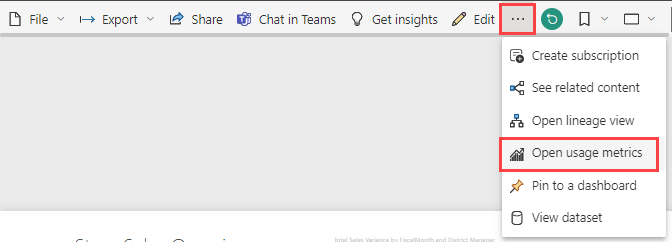
Keď to urobíte prvýkrát, služba Power BI vytvorí zostavu metrík používania a upozorní vás, keď bude pripravená.

Ak chcete zobraziť výsledky, vyberte položku Zobraziť metriky používania.
Power BI zobrazí výzvu s otázkou, či chcete vyskúšať novú zostavu používania. Vyberte položku Rozumiem.
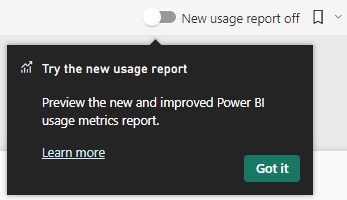
Ak chcete zobraziť vylepšenú zostavu metrík používania, v pravom hornom rohu prepnite prepínač Nová zostava používania na možnosť Zapnuté.
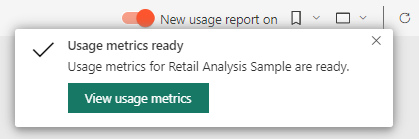
Ak zapnete novú zostavu používania, pokračujte v článku Monitorovanie metrík používania v pracovných priestoroch (Preview ).
Ak zostanete v rámci aktuálnej zostavy používania, pokračujte v tomto článku.
Metriky používania sú účinným spojencom pri práci na nasadení a údržbe tabúľ a zostáv Power BI. Zaujíma vás, ktoré strany zostavy sú najužitočnejšie a ktoré by ste mali postupne ukončiť? Zistíte to rýchlym vyfiltrovaním podľa strany zostavy. Zaujíma vás, či máte pre tabuľu vytvoriť mobilné rozloženie? Rýchlym vyfiltrovaním podľa platforiem zistíte, koľko používateľov získava prístup k vášmu obsahu cez mobilné aplikácie a webový prehliadač.
Prípadne môžete podržať ukazovateľ myši na vizualizácii a výberom ikony špendlíka pridať vizualizáciu na tabuľu. Alebo výberom položky Pripnúť dynamickú stránku na hornom paneli s ponukami pridajte na tabuľu celú stránku. Na tabuli môžete metriky používania ľahšie monitorovať alebo zdieľať s ostatnými.
Poznámka
Ak pripnete dlaždicu zo zostavy metrík používania na tabuľu, nemôžete pridať danú tabuľu do aplikácie.
Zostava metrík používania tabule

Metrika používania zostavy
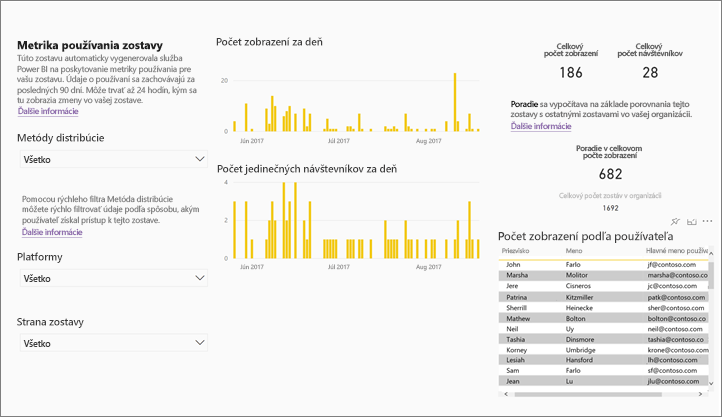
Zostava metrík používania
Keď vyberiete položku Metrika používania alebo ikonu ![]() vedľa tabule alebo zostavy, Služba Power BI vygeneruje preddefinovaná zostava s metrikami používania pre daný obsah za posledných 90 dní. Zostava bude vyzerať podobne ako zostavy Power BI, ktoré už poznáte. Budete môcť filtrovať, ako koncoví používatelia získali prístup, či získali prístup z webu alebo mobilnej aplikácie a podobne. Ako sa budú tabule a zostavy ďalej vyvíjať, bude sa vyvíjať aj zostava metrík používania, ktorá sa každý deň aktualizuje novými údajmi.
vedľa tabule alebo zostavy, Služba Power BI vygeneruje preddefinovaná zostava s metrikami používania pre daný obsah za posledných 90 dní. Zostava bude vyzerať podobne ako zostavy Power BI, ktoré už poznáte. Budete môcť filtrovať, ako koncoví používatelia získali prístup, či získali prístup z webu alebo mobilnej aplikácie a podobne. Ako sa budú tabule a zostavy ďalej vyvíjať, bude sa vyvíjať aj zostava metrík používania, ktorá sa každý deň aktualizuje novými údajmi.
Zostavy metrík používania sa nezobrazujú v zozname posledných položiek, pracovných priestorov, obľúbených položiek ani v iných zoznamoch obsahu. Nie je ich možné pridať do aplikácie. Ak pripnete dlaždicu zo zostavy metrík používania na tabuľu, nemôžete pridať danú tabuľu do aplikácie.
Ak chcete podrobnejšie preskúmať údaje zostavy alebo vytvoriť vlastné zostavy na základe základného sémantického modelu, máte dve možnosti:
Vytvorte kópiu zostavy v služba Power BI. Podrobnosti nájdete v časti Uloženie kópie zostavy metrík používania ďalej v tomto článku.
Pripojenie k sémantickému modelu z aplikácie Power BI Desktop. Pre každý pracovný priestor má sémantický model názov Model metriky používania zostavy. Podrobnosti nájdete v téme Vytvorenie pripojenia k publikovanému sémantickému modelu .

Ktoré metriky sa vykazujú?
| Metric | Tabuľa | Zostava | Description |
|---|---|---|---|
| Rýchly filter platforiem | áno | áno | Bola tabuľa alebo zostava prístupná prostredníctvom služba Power BI (powerbi.com) alebo mobilného zariadenia? Mobile zahŕňa všetky naše aplikácie pre iOS, Android a Windows. |
| Rýchly filter strany zostavy | nie | áno | Ak zostava obsahuje viac ako 1 stranu, vyfiltrte zostavu podľa zobrazených strán. Hodnota "blank" znamená, že strana zostavy bola pridaná nedávno (skutočný názov novej strany sa v zozname rýchleho filtra zobrazí v priebehu 24 hodín) alebo že boli strany zostavy odstránené. Tieto typy situácií zaznamenáva "prázdne". |
| Počet zobrazení za deň | áno | áno | Celkový počet zobrazení za deň – zobrazenie je definované ako načítanie strany zostavy alebo tabule používateľom. |
| Počet jedinečných návštevníkov za deň | áno | áno | Počet rôznych používateľov, ktorí zobrazili tabuľu alebo zostavu (podľa používateľského konta Entra spoločnosti Microsoft). |
| Počet zobrazení na používateľa | áno | áno | Počet zobrazení rozdelených podľa jednotlivých používateľov za posledných 90 dní. |
| Počet zdieľania za deň | áno | nie | Počet zdieľaní tabule s iným používateľom alebo skupinou. |
| Celkový počet zobrazení | áno | áno | Počet zobrazení za posledných 90 dní. |
| Celkový počet návštevníkov | áno | áno | Počet jedinečných používateľov za posledných 90 dní. |
| Celkový počet zdieľaní | áno | nie | Počet zdieľaní tabule alebo zostavy za posledných 90 dní. |
| Celkový počet v organizácii | áno | áno | Počet všetkých tabúľ alebo zostáv v celej organizácii, ktoré boli zobrazené aspoň raz za posledných 90 dní. Používa sa na výpočet poradia. |
| Poradie: Celkový počet zobrazení | áno | áno | Na akom mieste sa umiestnila tabuľa alebo zostava v rámci počtu všetkých zobrazení tabúľ alebo zostáv v organizácii za posledných 90 dní. |
| Poradie: Celkový počet zdieľaní | áno | nie | Na akom mieste sa umiestnila tabuľa alebo zostava v rámci počtu všetkých zdieľaní tabúľ v organizácii za posledných 90 dní. |
Uloženie kópie zostavy metrík používania
Ak chcete skonvertovať zostavu metrík používania na bežnú zostavu služby Power BI, ktorú môžete prispôsobiť podľa svojich konkrétnych potrieb, použite možnosť Uložiť ako . Ešte lepšie je, že základný sémantický model obsahuje podrobnosti o používaní všetkých tabúľ alebo zostáv v pracovnom priestore. To otvára viacero možností. Môžete napríklad vytvoriť zostavu, ktorá porovná tabule vo vašom pracovnom priestore na základe používania. Takisto môžete vytvoriť tabuľu metrík používania pre aplikáciu Power BI na základe agregácie používania v rámci celého obsahu distribuovaného v danej aplikácii. Prečítajte si, ako odstrániť filter a pozrite si všetky metriky používania pre pracovný priestor ďalej v tomto článku.
Vytvorenie kópie zostavy používania
Keď vytvoríte kópiu vopred vytvorenej zostavy používania iba na čítanie, Power BI vytvorí upraviteľnú kópiu zostavy. Na prvý pohľad vyzerajú rovnako. Zostavu však teraz môžete otvoriť v zobrazení na úpravy, môžete pridať nové vizualizácie, filtre a strany, upraviť alebo odstrániť existujúce vizualizácie a podobne. Power BI uloží novú zostavu do aktuálneho pracovného priestoru.
Vo vopred vytvorenej zostave metrík používania vyberte položky Súbor > Uložiť ako. Power BI vytvorí upraviteľnú zostavu Power BI, ktorá sa uloží v aktuálnom pracovnom priestore.
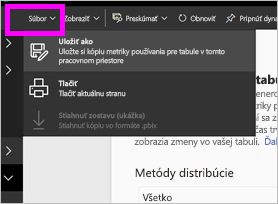
Otvorte zostavu v zobrazení na úpravy a pracujte s ňou rovnako ako s akoukoľvek inou zostavou Power BI. Môžete napríklad pridávať nové strany a vytvárať nové vizualizácie, pridávať filtre, formátovať písmo a farby a podobne.
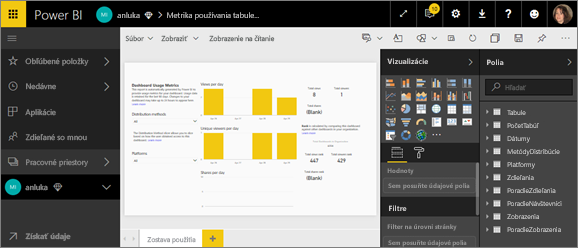
Nová zostava sa uloží do karty Zostavy v aktuálnom pracovnom priestore a pridá sa do zoznamu obsahu Nedávne .

Vytvorenie vlastnej zostavy v aplikácii Power BI Desktop
Na vytváranie vlastných zostáv metrík používania založených na základnom sémantickom modeli môžete použiť aplikáciu Power BI Desktop. Podrobnosti nájdete v téme Vytvorenie pripojenia k publikovanému sémantickému modelu .
Poznámka
Aplikácia Power BI Desktop používa dynamické Pripojenie ion k sémantickému modelu modelu metrík používania zostáv. Toto nie je možné zmeniť na DirectQuery, pretože sémantický model je vo vlastníctve služby Power BI. Pokusom o vykonanie tejto kontroly sa v aplikácii Power BI Desktop zobrazí chyba.
Zobrazenie všetkých metrík používania v pracovnom priestore
Ak chcete zobraziť metriky pre všetky tabule alebo zostavy v pracovnom priestore, musíte odstrániť filter. Predvolene sa zostava filtruje tak, aby sa zobrazili metriky len pre tabuľu alebo zostavu, ktorú ste použili na jej vytvorenie.
Výberom položky Upraviť zostavu otvorte novú upraviteľnú zostavu v zobrazení na úpravy.
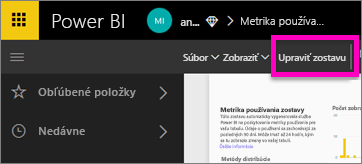
Na table Filtre vyhľadajte kontajner Filtre na úrovni zostavy a výberom ikony gumy vedľa položky ReportGuid odstráňte filter.
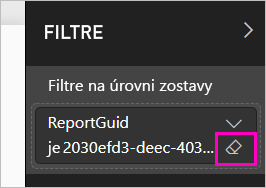
Teraz vaša zostava zobrazí metriky pre celý pracovný priestor.
Ovládacie prvky správcu služby Power BI pre metriky používania
Zostavy metrík používania sú funkcie, ktoré môže globálny správca alebo správca služby Power BI zapnúť alebo vypnúť. Spravovanie istrátory majú podrobnú kontrolu nad tým, ktorí používatelia majú prístup k metrikám používania.Predvolene zapnuté pre všetkých používateľov v organizácii.
Poznámka
Zobraziť portál Spravovanie a upraviť nastavenia môžu len správcovia nájomníka služby Power BI.
V metriky používania sú predvolene povolené údaje podľa používateľa a v zostave metriky sú zahrnuté informácie o obsahu konta zákazníka. Ak správcovia nechcú, aby sa tieto informácie zobrazovali niektorým alebo všetkým používateľom, môžu túto funkciu zakázať pre zadané skupiny zabezpečenia alebo pre celú organizáciu. Informácie o konte sa potom zobrazia v zostave ako Bez názvu.
Keď správcovia zakážu metriky používania pre celú organizáciu, môžu použiť možnosť odstránenia celého obsahu existujúcich metrík používania a odstrániť tak všetky existujúce dlaždice zostáv a tabúľ vytvorené pomocou zostáv metrík používania. Táto možnosť odstráni prístup k údajom metrík používania pre používateľov v organizácii, ktorí ich už môžu používať. Odstránenie existujúceho obsahu metrík používania nemožno vrátiť nevratné.
Podrobnosti o týchto nastaveniach nájdete v téme Metriky auditu a používania v článku Spravovanie portáli.
Metriky používania v národných/regionálnych cloudoch
Power BI je k dispozícii v samostatných národných alebo regionálnych cloudoch. Tieto cloudy ponúkajú rovnaké úrovne zabezpečenia, ochrany osobných údajov, dodržiavania súladu a transparentnosti ako globálna verzia služby Power BI, pričom sú skombinované s jedinečným modelom pre lokálne predpisy týkajúce sa doručovania služieb, pobytu údajov, prístupu a kontrolných prvkov. Z dôvodu tohto jedinečného modelu pre lokálne predpisy nie sú metriky používania v národných/regionálnych cloudoch k dispozícii. Ďalšie informácie nájdete v téme Národné/regionálne cloudy.
Dôležité informácie a obmedzenia
Zostava metrík používania nie je podporovaná pre položku Môj pracovný priestor.
Nesúlady medzi denníkmi auditu a metrikami používania
Je dôležité pochopiť, že rozdiely sa môžu vyskytnúť pri porovnávaní metriky používania a denníkov auditu, ako aj dôvody ich vzniku. Denníky auditu sa zhromažďujú pomocou údajov z služba Power BI a metriky používania sa zhromažďujú na strane klienta. Agregované počty činností v denníkoch auditu nemusia byť vždy zhodné s metrikou používania, a to z dôvodu nasledujúcich rozdielov:
- Metriky používania môžu niekedy podhodnotiť aktivity z dôvodu nekonzistentných sieťových pripojení, blokovania udalostí alebo iných problémov, ktoré môžu narušiť odosielanie udalostí od klienta.
- Určité typy zobrazení nie sú zahrnuté v metriky používania, ako je to popísané vyššie v tomto článku.
- Metriky používania môžu niekedy nadhodno rátať aktivity v situáciách, kde klient vykoná obnovu bez nutnosti, aby sa žiadosť odosielala späť do služba Power BI. Pri prepínaní strán zostavy sa napríklad nevydáva požiadavka na načítanie zostavy na server, pretože definícia strany sa už nachádza v prehliadači.
- Zdieľanie je zakázané pre zostavu metrík používania. Ak chcete ľuďom poskytnúť prístup na čítanie zostavy, musíte im najprv poskytnúť prístup do pracovného priestoru.
- Určité metriky v zostave metrík používania nie sú zahrnuté v denníkoch auditu. Zobrazenia strán zostavy napríklad nie sú súčasťou denníkov auditu.
Rozdiely medzi rozhraniami REST API a metrikami používania
Rozhrania REST API pre zostavy služby Power BI a rozhrania REST API Spravovanie tiež používajú služba Power BI údaje. Z dôvodov opísaných v predchádzajúcej časti sa počty zostáv z rozhraní API môžu líšiť od počtov zostáv v metrikách používania. Počty zostáv odvodené z rozhraní API nie sú ovplyvnené problémami s klientmi a mali by sa považovať za presné. Upozorňujeme, že rozhrania API správcu vám poskytujú aktuálny stav nasadenia služby Power BI a zvážia len to, čo existuje v čase žiadosti. Zostava metrík používania zostavy obsahuje 90 dní údajov a "celkový počet" predstavuje jedinečné zostavy zobrazené za 90 dní. Ak sú zostavy po zobrazení odstránené, nie sú započítané rozhraniami API správcu, ale budú sa započítavať do historických údajov, ktoré kŕmia zostavou používania.
Metriky používania zostavy sa nepodporujú pomocou súkromných prepojení.
Ak vaša organizácia používa službu Private Links, metriky používania zostáv nebudú obsahovať žiadne údaje. V súčasnosti existuje obmedzenie pri prenose klientskych informácií cez súkromné prepojenia.
Ďalšie dôležité informácie
V tomto pracovnom priestore je potrebné zobraziť obsah zostavy aspoň raz. Ak si obsah nezobrazíte v samotnom pracovnom priestore aspoň raz, údaje v zobrazeniach aplikácie v zostave metrík používania nebudú navzájom sú odkazovať. Ak chcete odblokovať spracovanie údajov pre túto zostavu, stačí zobraziť obsah v pracovnom priestore aspoň raz.
Najčastejšie otázky
Okrem potenciálnych rozdielov medzi metrikami používania a denníkom auditu môžu byť nasledujúce otázky a odpovede o metrikách používania užitočné pre používateľov a správcov.
Nedajú sa spustiť metriky používania tabule alebo zostavy
Odpoveď: Zobraziť môžete iba metriky používania pre obsah, ktorý vlastníte alebo ku ktorému máte povolenia na úpravy.
Zaznamenávajú metriky používania zobrazenia z vložených tabúľ a zostáv?
Odpoveď: Metriky používania v súčasnosti nepodporujú zaznamenávanie používania vložených tabúľ, zostáv a postupu publikovania na webe . V týchto prípadoch odporúčame na sledovanie používania pre hosťujúnú aplikáciu alebo portál používať existujúce platformy webovej analýzy.
Metriky používania sa nedajú spustiť pre žiadny obsah.
Odpoveď 1: Spravovanie môžu túto funkciu pre svoju organizáciu vypnúť. Obráťte sa na správcu a zistite, či to nie je aj váš prípad.
Odpoveď 2: Zostavy metrík používania sú funkciou služby Power BI Pro.
Zdá sa, že údaje nie sú aktuálne. Nezobrazujú sa napríklad spôsoby distribúcie, chýbajú strany zostáv a podobne.
Odpoveď: Aktualizácia údajov môže trvať až 24 hodín.
V pracovnom priestore sú štyri zostavy, ale zostava metrík používania zobrazuje iba tri.
Odpoveď: Zostava metrík používania zahŕňa iba zostavy (alebo tabule), ktoré niekto zobrazil počas posledných 90 dní. Ak sa zostava (alebo tabuľa) nezobrazuje, pravdepodobne ju nikto viac ako 90 dní nepoužil.
Súvisiaci obsah
Máte ďalšie otázky? Vyskúšajte Komunita Power BI